在iOS项目测试过程中,经常利用Xcode进行debug测试,某次测试debug时APP突然闪退,控制台打印log最后一行提示:
“Terminated due to memory issue”
原来是内存问题导致,后来经过和开发小哥哥沟通,分析得知可能是内存泄漏,于是利用Instruments工具进行检测发现果然存在内存泄漏,并成功定位到内存泄漏的代码所在,问题完美解决。
上述内存泄漏问题的定位和完美解决离不开一个工具Instruments,测试遇到的内存问题中最常见就是内存泄漏,在此小编介绍一个内存泄漏检测工具- Instruments之Leaks,使用它可以检测程序是否存在内存泄露,并定位到内存泄露的代码。
实践过程-Instruments之Leaks
前提条件:
Xcode工具(目前最新版本Xcode10.1)和开发代码;也就是能够成功将代码debug并运行到iOS模拟器或者真机上。
下面说说具体使用步骤:
步骤1、打开Instruments->Leaks工具
有三种方法,分别如下:
方法1:Xcode->OpenDevelper Tool->Instruments
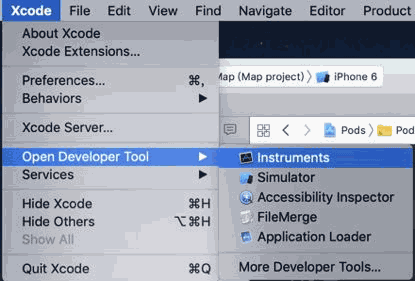
方法2:打开Xcode,工具栏Product->Profile
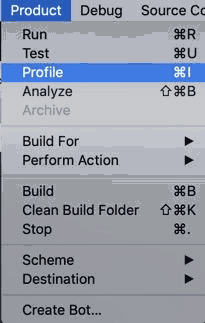
上述两种方法打开后,都进入下面的页面,选择Leaks双击打开。
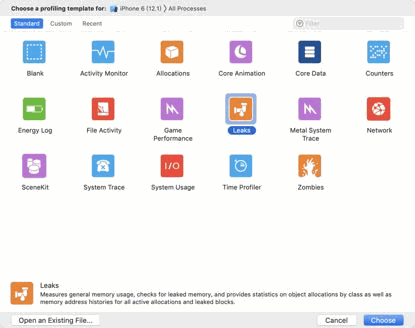
方法3:打开Xcode,运行代码,在Navigator栏的Debug Navigator (调试管理器)下,点开Memory一项,在MemoryReport区右上角点击Profile Instruments,弹出对话话选择transfer,即可打开内存检测工具。
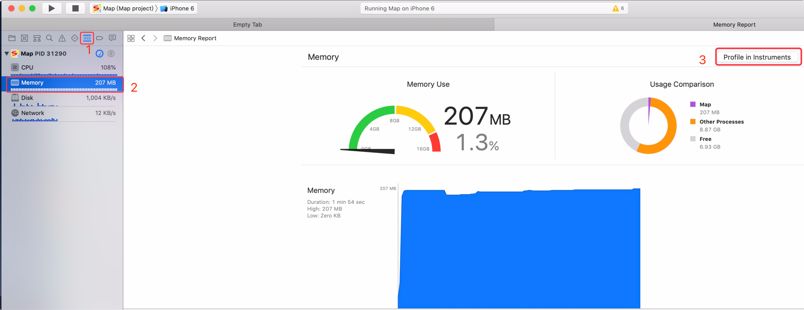
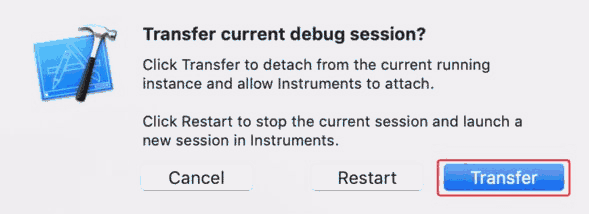
以上三种方法打开后的leaks页面如下:
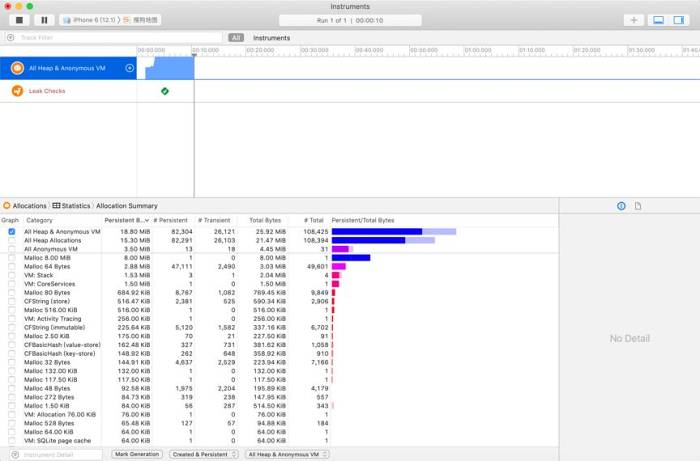
步骤2、配置说明
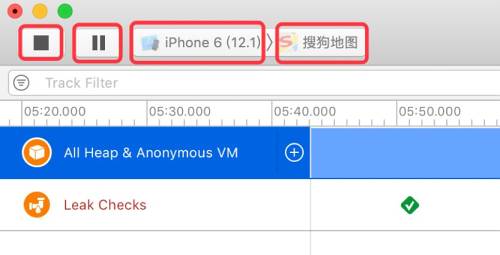
从左到右,四个红框功能分别是:开始检测,暂停检测,选择检测设备,选择检测的项目。
步骤3、检测内存泄漏
在此说明一下,由于Leaks是动态监测,所以需要一边操作APP,一边观察Leaks的变化,当出现红色叉时,就监测到了内存泄露,点击暂停检测(也可继续检测),如下图所示。
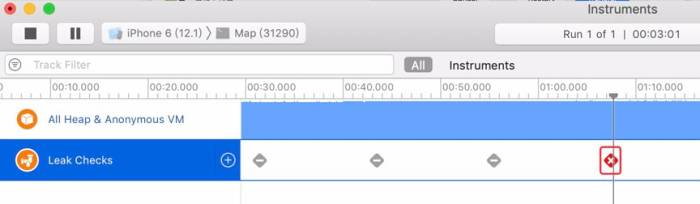
步骤4、定位内存泄漏
1)检测到内存泄漏时,点击红色叉(内存泄漏点);
2)Leaks-->选择Call Tree;
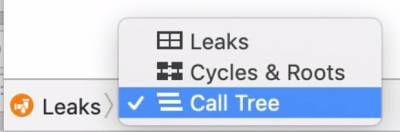
3)点击页面底部栏的Call Tree(此处指的是Xcode8以上, Xcode7在右下角),选择InvertCallTree和Hide System Libraries;
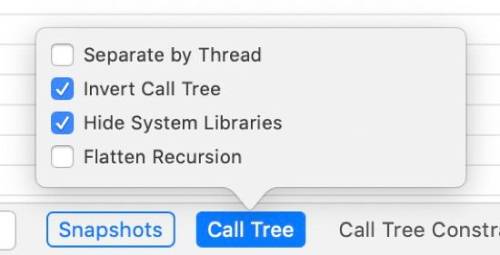
4)此时界面显示是就是内存泄漏的代码部分,最后一步就是定位了,此时双击代码行,或者右键选择reveal in Xcode即可定位到内存泄漏的代码行。
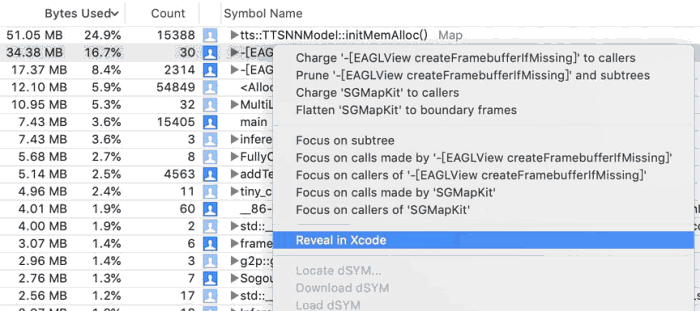
步骤5、解决内存泄漏
最后的最后,就是交给开发小哥哥去解决bug啦~当然if you can,you up!
结束语
内存检测分析的方法还有很多,本文只是介绍了最常见的内存泄漏检测的一种方法,Instruments是Xcode自带的用于iOS性能检测的一个非常强大的工具,可以用来进行CPU、内存、电量检测等各种性能检测,有兴趣的同学可以去苹果开发者大会WWDC官方网站或其他网站深入学习~